소셜네트워크 트위터(teitter) 가입하기
트위트 가입 URL : https://twitter.com/signup
컴퓨터를 하거나 휴대폰을 사용하는 대다수 사람들이 소셜네트워크 그 중에서도 트위터를 아직 사용하지 못했어요.
아니 아직 그 필요성을 제대로 꺠닫지 못했다고 보는 것이 맞겠네요.
티스토리 등 블로그를 사용하면서 SNS , 그중에서도 트위터를 사용하는 것이 많은 도움이 될 것 같은 생각에 지금이라도 트위터 개설 해봅니다
아직은 많이 낯설기도 하고 어렵게 느껴지지만 조금 사용하다보면 숙달이 되겠거니 하면서 가입을 해 봅니다.
통상적으로 소셜네트워크라고 하는 SNS의 대표주자인 트위터에 가입하는 방법입니다
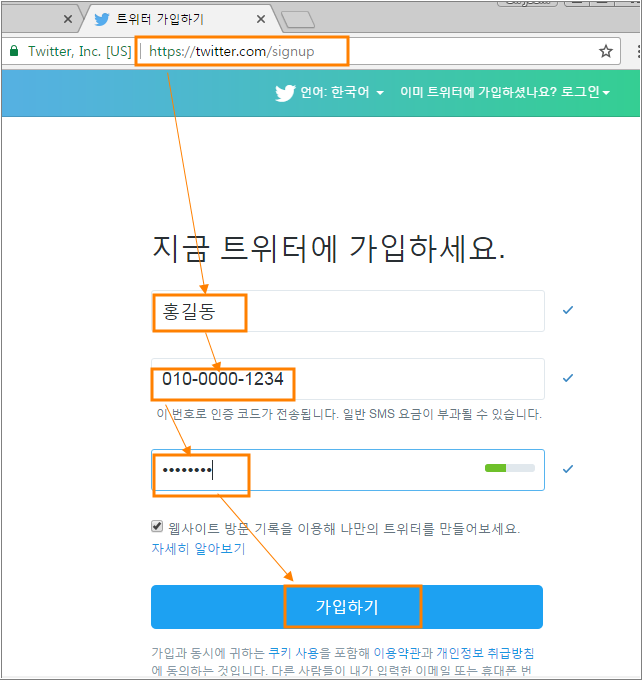
먼저 윗부분에 잇는 트위트가입 url을 클릭하여 트위트에 접속을 합니다.
접속이 되면 위 하면처럼 나오게 되어 있습니다
가입 초기화면에서 이름과 전화번호 비밀번호를 작성을 하고 가입하기를 클릭합니다.
그러면 자신의 휴대폰으로 인증번호가 기재된 메세지가 오게 되었습니다.
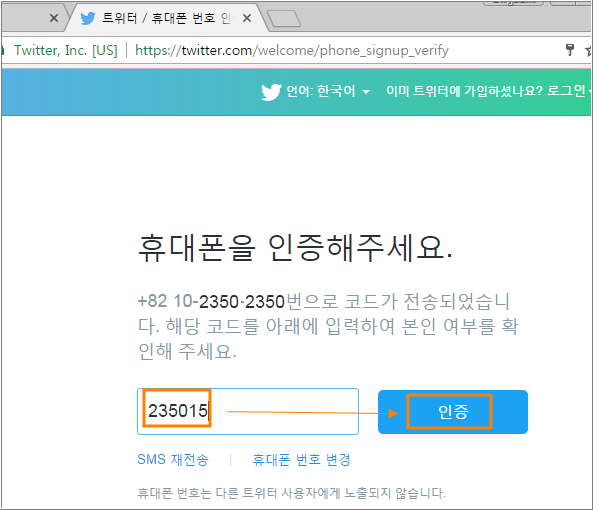
휴대폰의 메세지에서 인증번호를 확인 한 후에, 위 가입화면에서 인증번호를 기재하고 인증 버튼을 누릅니다.
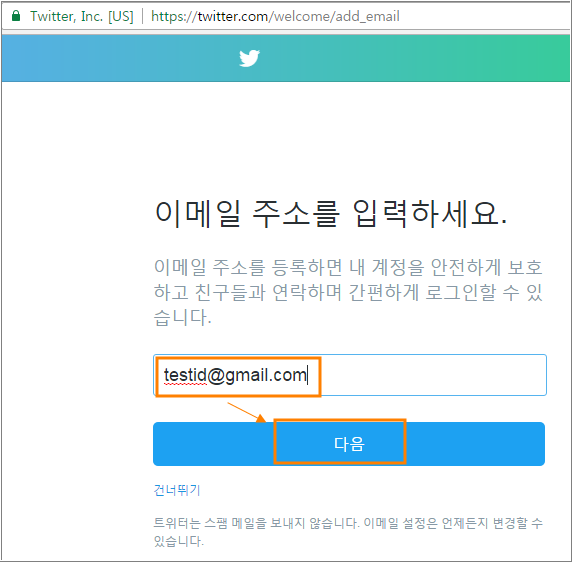
그 다음 이메일 주소를 입력하고 [다음] 버튼을 누릅니다.
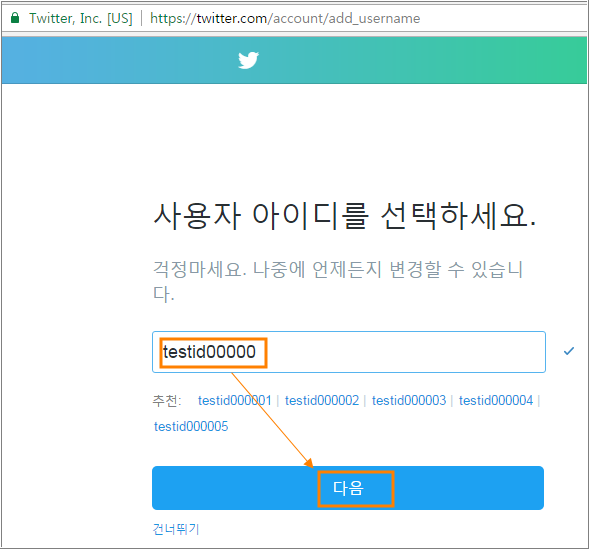
자신이 사용할 사용자 ID를 기재하고 [다음] 버튼을 누릅니다.
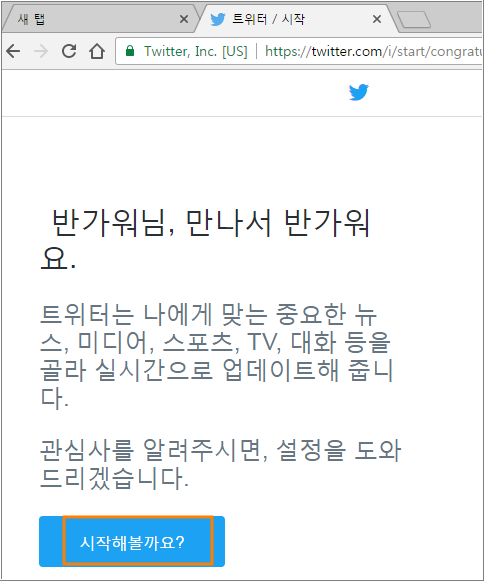
이제 기본적인 트위터 작성은 끝났습니다.
[시작해 볼까요?] 부붐능 클릭합니다.
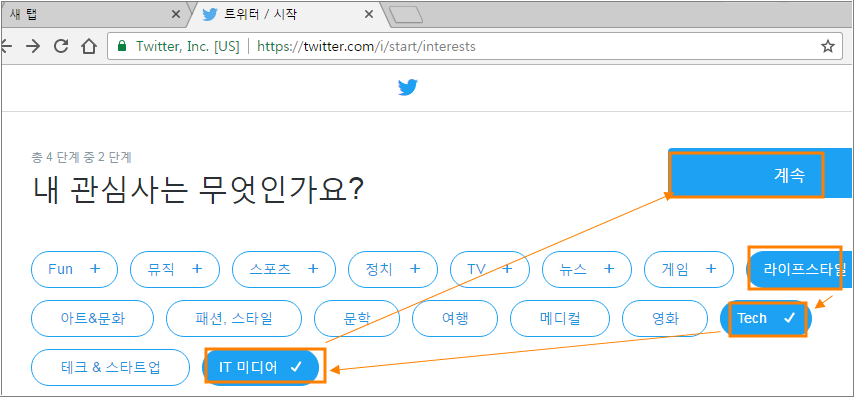
자신의 관심가는 항목을 필요한대로 모두 선택합니다.
필요한 항목이 보이지 않으면 하단의 텍스트 입력란에 추가로 기재해도 됩니다.
선택이 끝났으면 [계속]버턴을 클릭합니다.
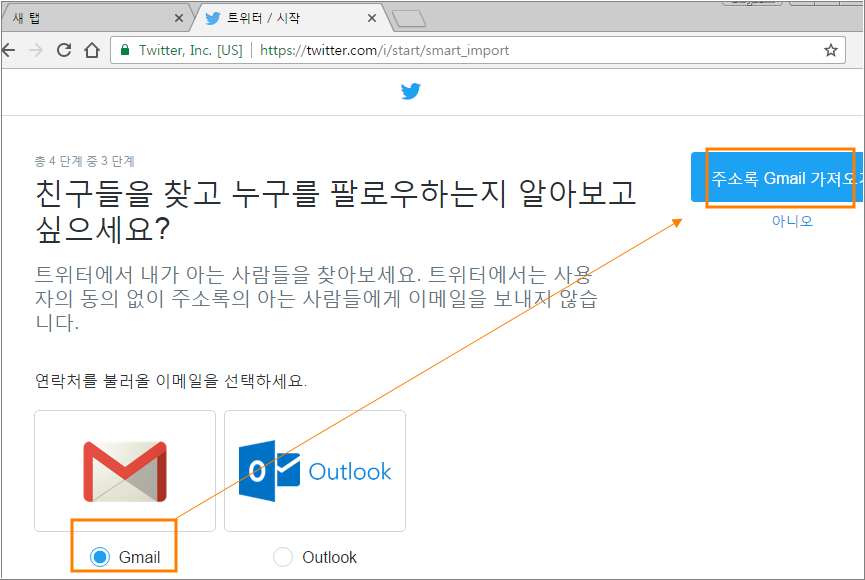
자신이 많이 사용하는 이메일 부분을 선택합니다.
여기서는 [Gmail]을 선택하고 [주소록 gmail 가져오기]를 선택합니다.
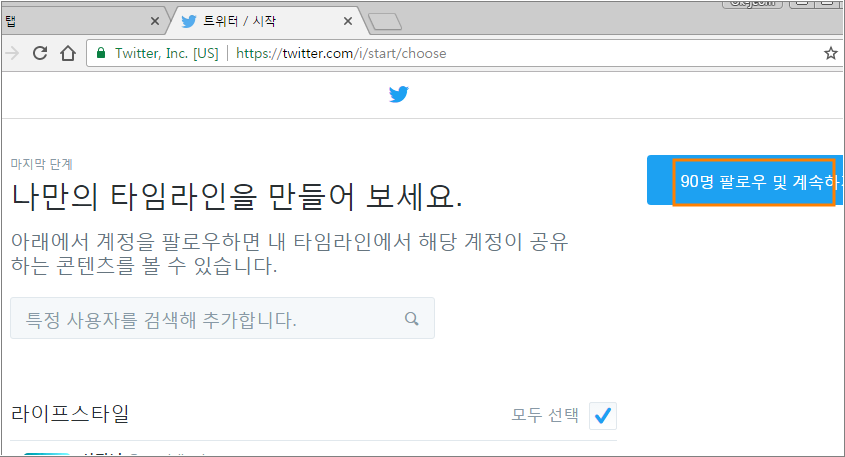
자신의 메일 계정에 있는 사람들과 관심사에서 팔로우할 사람들을 불러오게 되고 자신의 트위트를 읽지 않았으면 하는 사람들은 체크를 해제하고 [계속하기]를 누릅니다.
화면이 계속 이어지는 것이 싫어 여기서 트위트를 닫고 새로 접속을 해봅니다.
[트위트에 접속하기]
URL : https://twitter.com/
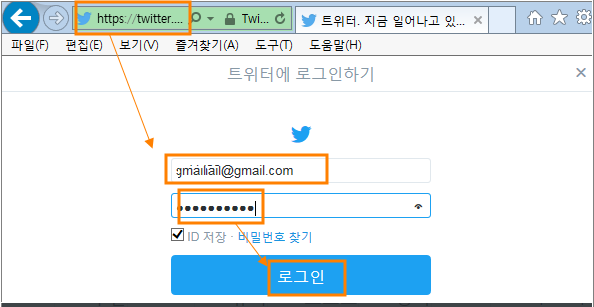
윈도우의 브라우즈에서 지금 설정한 트위트를 접속해 실제 사용해 봅니다.
위 트위트 주소를 클릭하여 접속합니다.
초기화면에서 이메일이나 가입자 ID를 기재하고
비밀번호를 기재한 다음 [로그인] 버턴을 클릭해 접속해 봅니다.
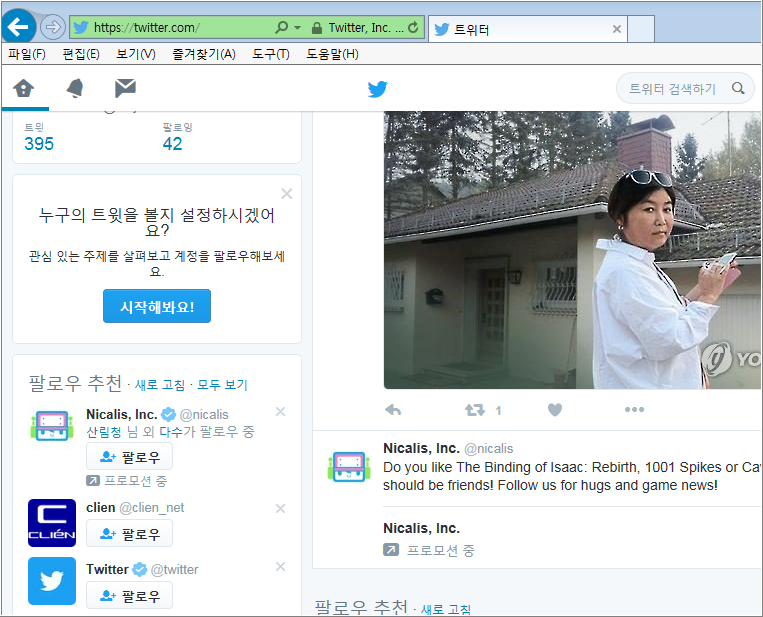
좀전에 기본설정을 했지만 다시 한 번 확인하는 모양이군요.
여기서도 [시작해봐요] 버턴을 클릭합니다.
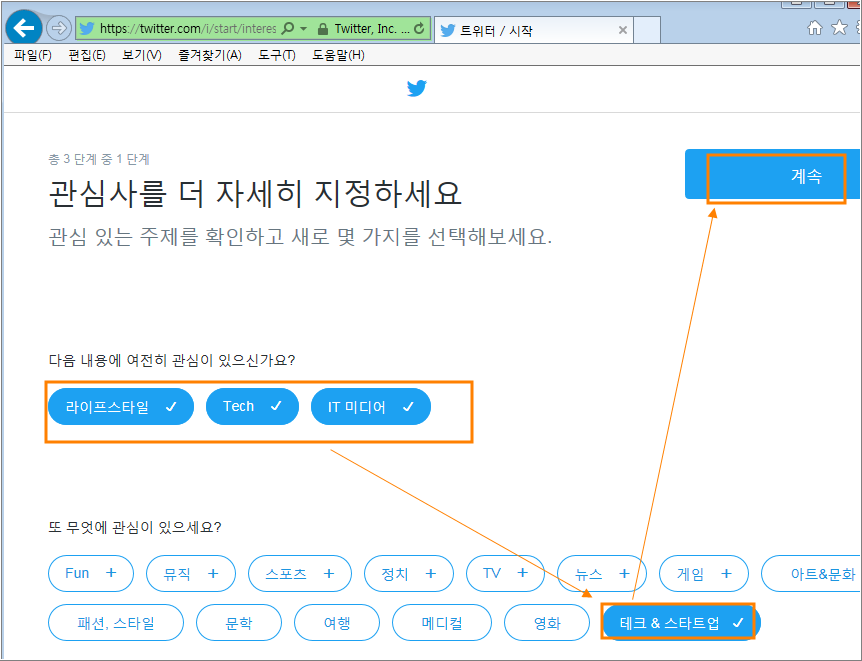
관심가는 트위트 항목을 추가 선택한 다음 [계속] 버턴을 클릭합니다.
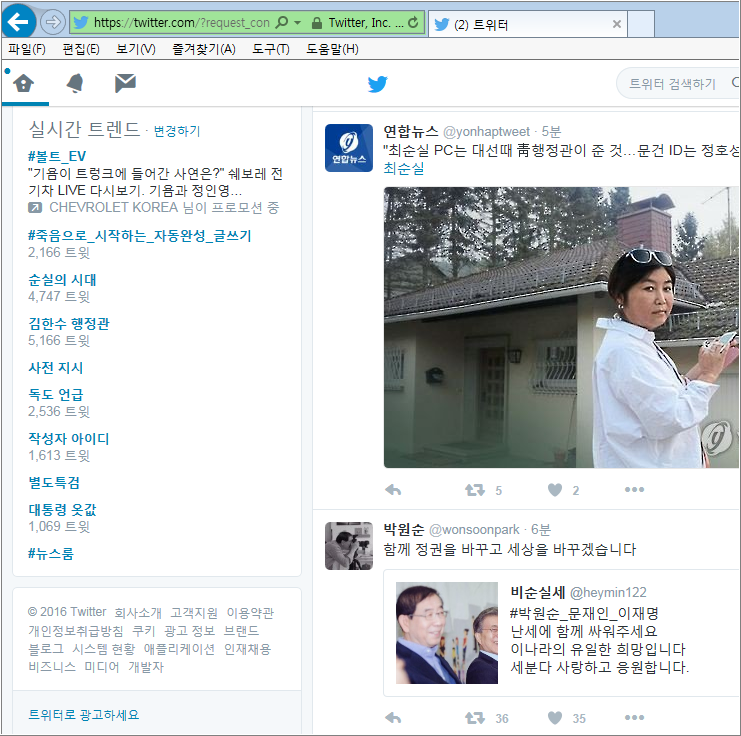
최종적으로 트윗에서 실시간 등록되는 관심자료를 확인할 수 있게되나 봅니다.
다음에는 이 트위에 내 블로그 자료를 연동될 수 있도록 설정해 보려 합니다.
아뭏던 많은 도움이 될 것으로 기대해 봅니다.
'컴퓨터/모바일 > 유용한 유틸리티' 카테고리의 다른 글
| 포토스케이프로 이미지에 워터마크 넣기 (0) | 2016.11.29 |
|---|---|
| 포토샵 없이 웹에서 이미지 투명으로 만들기 (0) | 2016.11.23 |
| 인터넷 속도측정 (0) | 2016.10.01 |
| iptime 유무선 공유기 다운, 인터넷 멈춤 현상 해결 (0) | 2016.03.07 |
| iptime 유무선 공유기 N704bcm 트윈아이피(twin-ip) 설정하기 (0) | 2016.03.06 |
